Association d’un livre à une réunion Microsoft Teams
Vous pouvez associer un livre d’un comité à une réunion Microsoft Teams. Ce sujet explique comment créer un lien vers un livre, pour permettre aux utilisateurs d’accéder à son contenu, notamment l’ordre du jour et les documents de réunion, de consulter le livre et de le partager dans une visioconférence.
Note
Vous devez disposer d’un compte Microsoft Teams pour accéder aux fonctionnalités décrites dans cette rubrique.
-
Ouvrez l’application Microsoft Teams sur votre appareil personnel ou votre navigateur Web.
-
Accédez à votre calendrier dans Microsoft Teams et créez une réunion. La date et l’heure de la réunion doivent être identiques à celles indiquées dans Boards Administrateur Web.
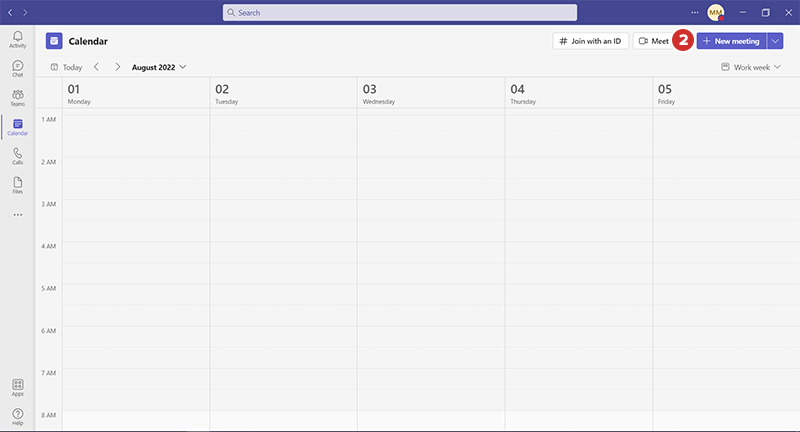
-
Une fois que vous êtes prêt à associer un livre depuis votre compte Boards Administrateur Web à la réunion, modifiez cette dernière. Pour modifier la réunion dans Microsoft Teams, commencez par la sélectionner dans votre calendrier, puis sélectionnez Modifier.
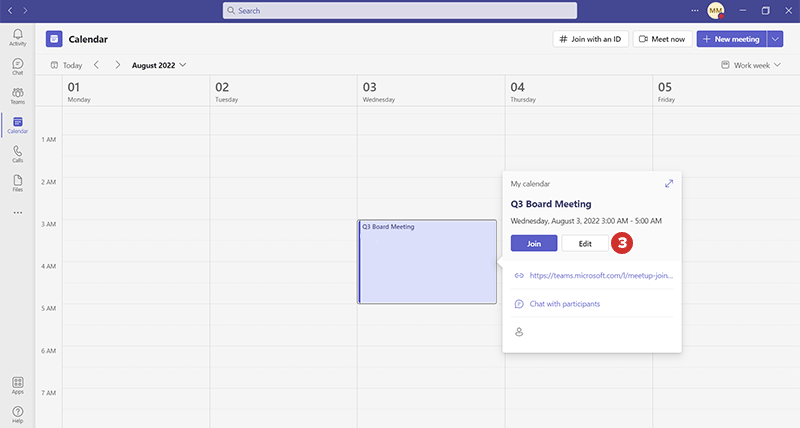
-
Ajoutez l’onglet Diligent Boards aux détails de la réunion. Pour ajouter l’onglet Diligent Boards, sélectionnez l’icône Ajouter un onglet en haut de l’écran.
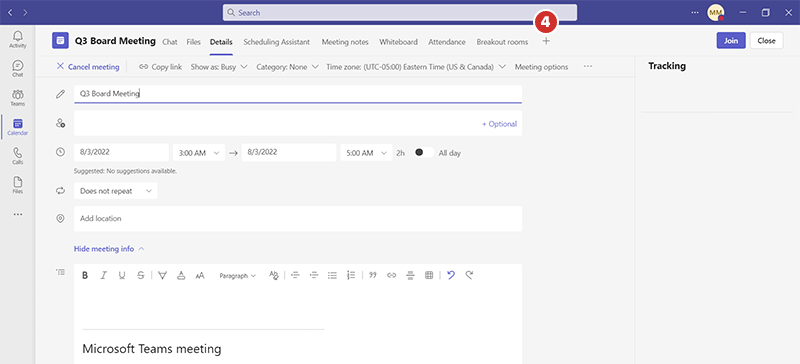
-
La fenêtre Ajouter un onglet s’ouvre. Sélectionnez l’option Diligent Boards.
Note
Pour protéger la sécurité de votre compte et de vos documents de réunion, vous devrez peut-être vous connecter à Boards Administrateur Web. Un écran de connexion apparaît. Sélectionnez Connexion et saisissez vos identifiants pour continuer.
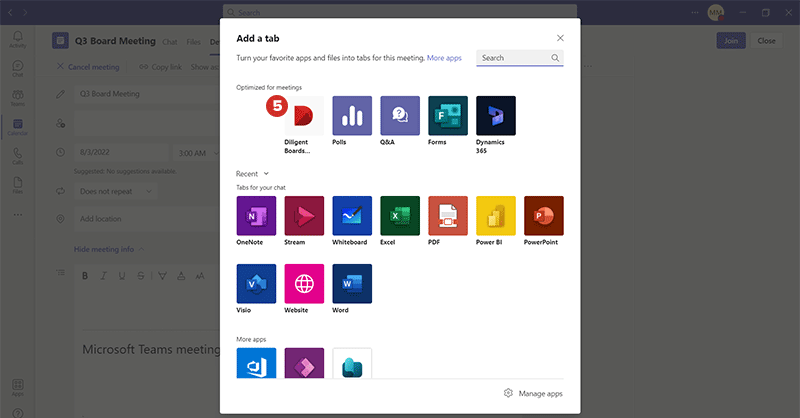
-
La fenêtre DiligentBoards s’affiche. Vous pouvez afficher votre site Boards ainsi que les comités et les livres associés à votre compte.
-
Pour afficher la liste des comités, sélectionnez le menu Comité. Vous pouvez ensuite sélectionner le nom d’un comité dans la liste.
-
Pour afficher la liste des livres, sélectionnez le menu Livre. Les livres affichés dans la liste du menu sont ceux disponibles dans le comité que vous avez sélectionné.
Note
Si le comité que vous avez sélectionné contient de nombreux livres, la liste peut prendre plus de temps à s’afficher dans le menu.
-
Pour créer un lien vers un livre, sélectionnez un nom de livre dans la liste.
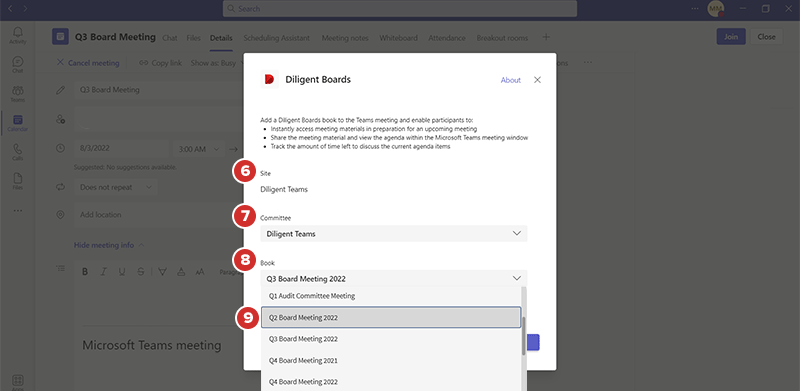
-
Sélectionnez Enregistrer.
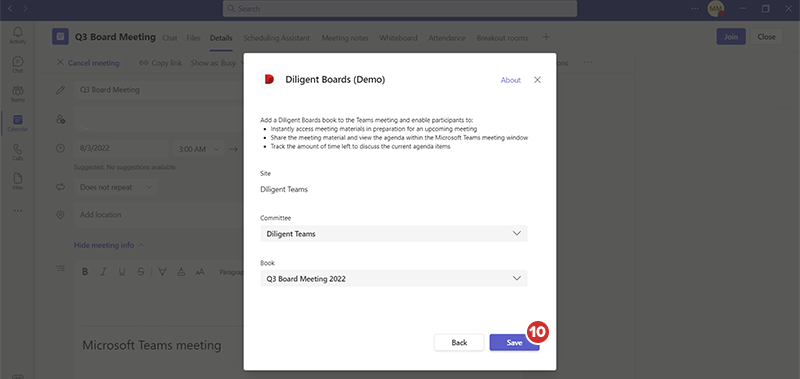
-
Le contenu du livre sera disponible dans les détails de la réunion Microsoft Teams. Pour afficher le contenu du livre dans les détails de la réunion, sélectionnez l’option Diligent en haut de votre écran.
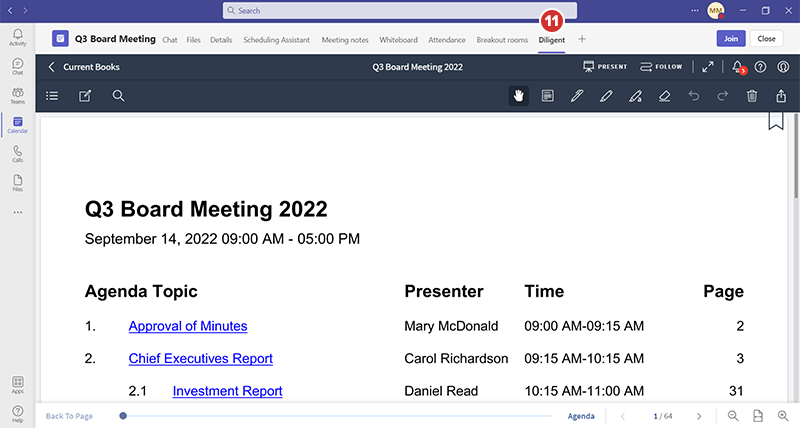
-
Pour accéder au contenu d’un livre pendant une visioconférence, sélectionnez l’option Diligent en haut de la fenêtre de la réunion Microsoft Teams. Le volet Diligent s’affiche.
-
Si le livre contient un ordre du jour, il s’affiche dans le volet. Si le livre ne contient pas d’ordre du jour, vous pouvez en avoir un aperçu dans le volet.
-
Pour afficher le contenu du livre et le partager avec les participants à la réunion, sélectionnez l’icône Partager dans le volet Diligent. Les utilisateurs qui ont accès au livre en verront leur version unique dans la fenêtre de la visioconférence. Ils peuvent naviguer dans le livre, créer des notes et des annotations, valider et suivre l’intervenant comme s’ils utilisaient l’application en dehors de la réunion Microsoft Teams.